在Windows 11上通过WSL2安装并编译perf工具(Linux性能分析工具)可以按以下步骤进行。perf工具通常与Linux内核一起发布,因此你需要确保你的内核版本和perf版本匹配。以下是安装和编译perf的步骤:
1. 更新并升级系统
首先,确保你的WSL Ubuntu系统是最新的。
sudo apt update
sudo apt upgrade
2. 安装必要的依赖项
安装perf编译所需的依赖项:
sudo apt install build-essential libelf-dev libaudit-dev
3. 获取Linux内核源码
接下来,你需要下载与WSL2内核版本相对应的Linux内核源码。你可以通过以下命令来查找内核版本:
uname -r
然后去内核官网下载相应版本的源码,或者直接使用git从官方存储库中获取。
wget https://cdn.kernel.org/pub/linux/kernel/v5.x/linux-<your-kernel-version>.tar.xz
tar -xf linux-<your-kernel-version>.tar.xz
cd linux-<your-kernel-version>
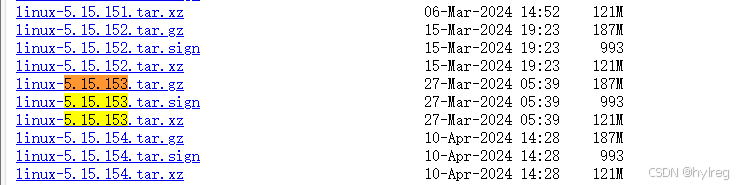
你也可以使用git直接克隆仓库(例如,获取指定版本):
export KERNEL_VERSION=$(uname -r | cut -d'-' -f1)
git clone \
--depth 1 \
--single-branch --branch=linux-msft-wsl-${KERNEL_VERSION} \
https://github.com/microsoft/WSL2-Linux-Kernel.git
cd WSL2-Linux-Kernel
4. 编译perf工具
进入内核源码目录的tools/perf子目录并进行编译:
cd tools/perf
make -j $(nproc) KCONFIG_CONFIG=../../Microsoft/config-wsl
编译过程会生成一个名为perf的二进制文件。
5. 安装perf工具
将编译好的perf工具安装到系统路径中:
sudo cp perf /usr/local/bin/
现在,你可以通过在终端中运行perf来使用该工具。
6. 验证安装
通过以下命令检查perf是否正常工作:
perf --version
如果你看到perf的版本信息,那么说明安装成功。
注意事项
如果遇到编译错误,可能需要根据错误提示安装其他的依赖包。
某些功能可能在WSL2中受限,因为WSL2是一个运行在Windows上的Linux内核虚拟化环境,因此在某些低层次的性能分析上可能存在限制。
按照这些步骤,你应该能够在Windows 11的WSL2 Ubuntu环境中成功编译和安装perf工具。